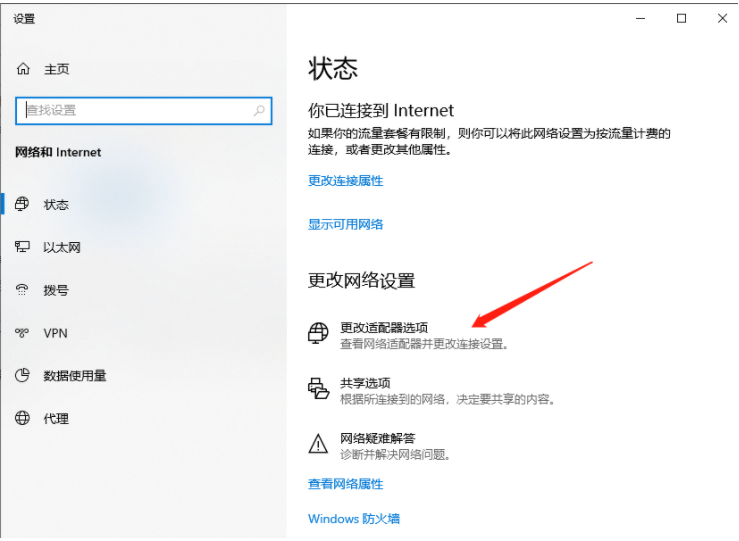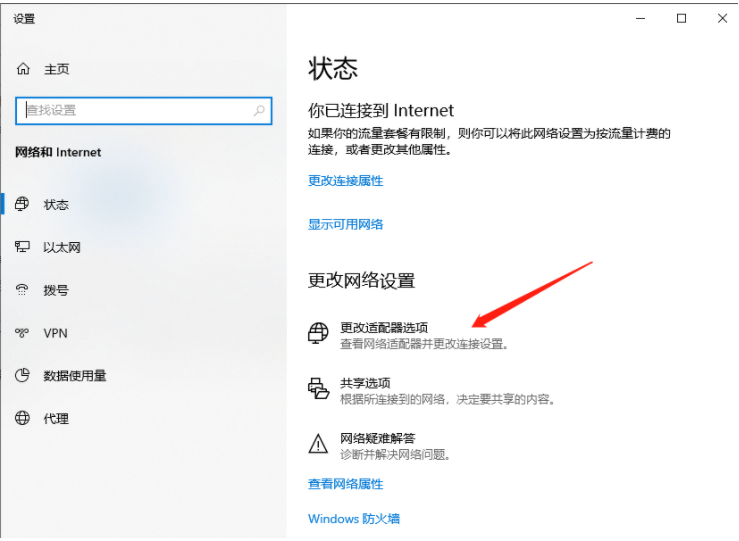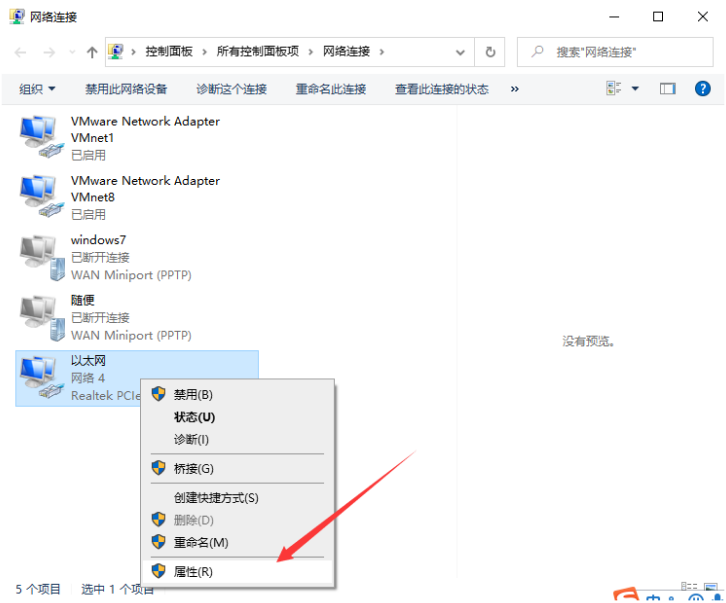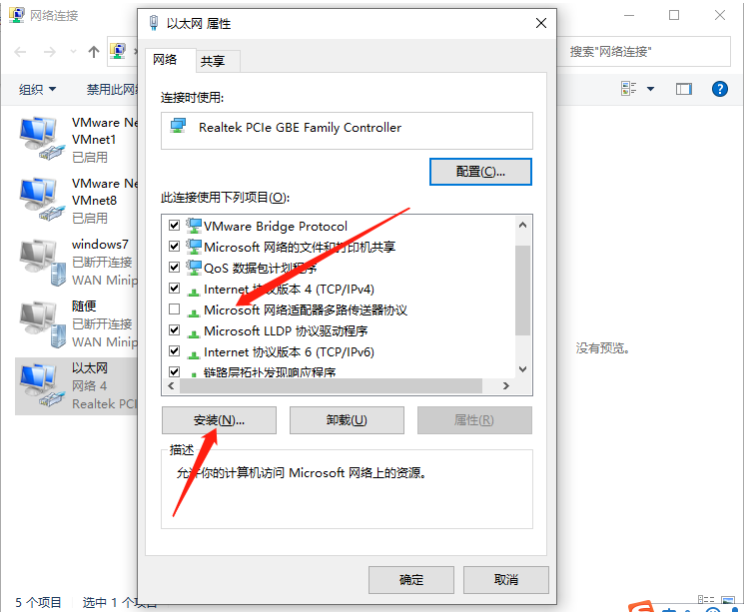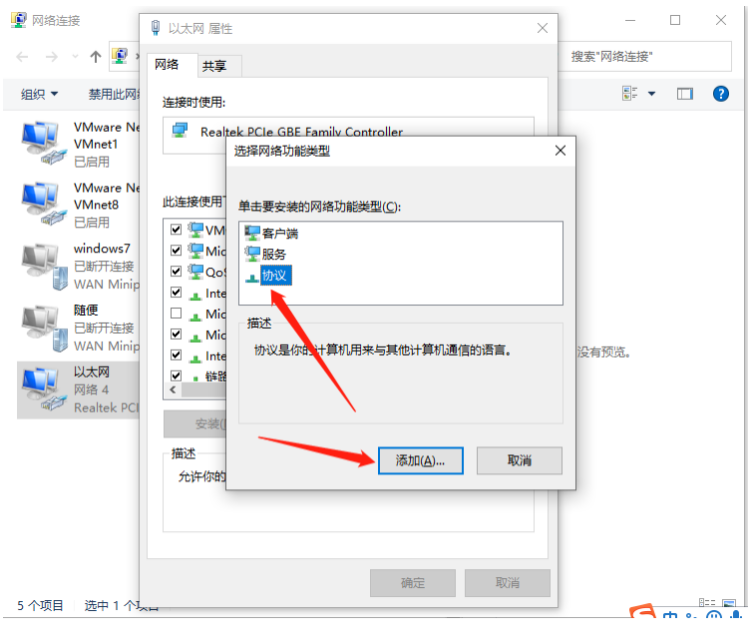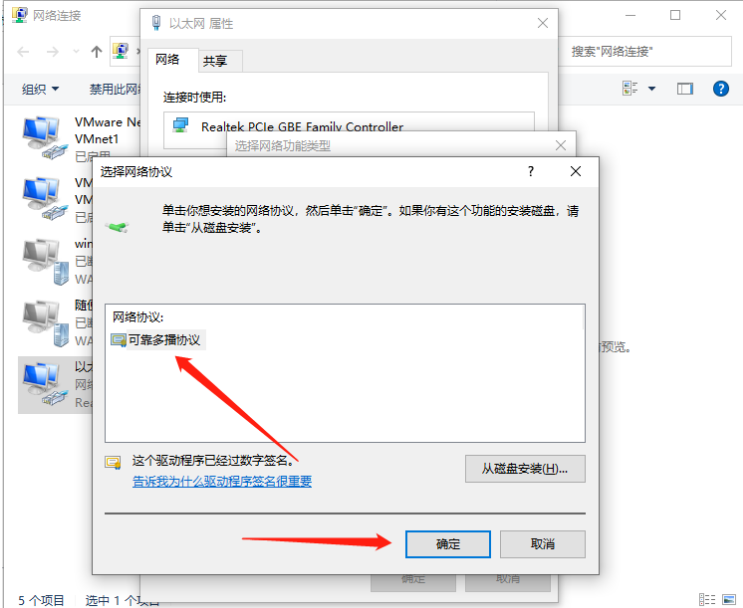Warning: Use of undefined constant title - assumed 'title' (this will throw an Error in a future version of PHP) in /data/www.zhuangjiba.com/web/e/data/tmp/tempnews8.php on line 170
电脑有网络但网页无法打开是什么原因
装机吧
Warning: Use of undefined constant newstime - assumed 'newstime' (this will throw an Error in a future version of PHP) in /data/www.zhuangjiba.com/web/e/data/tmp/tempnews8.php on line 171
2021年12月07日 10:18:00
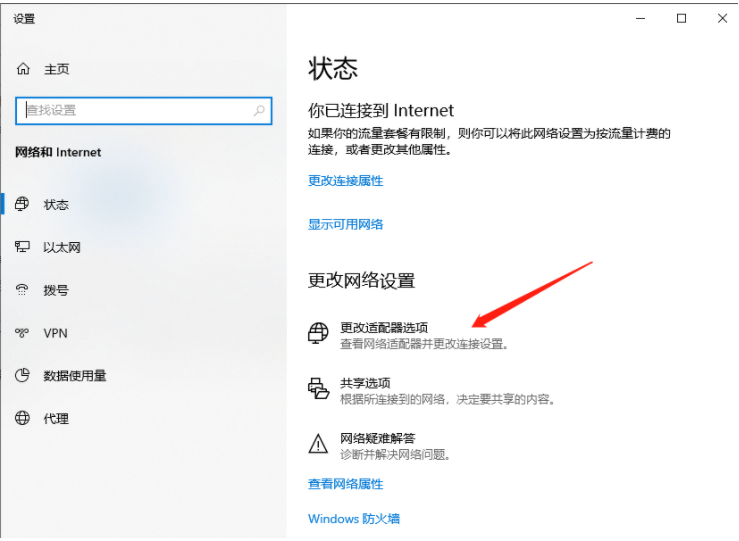
对于经常上网的朋友来说,除了手机购物上网,pc端玩网页游戏还是很多小伙伴首选的,但是有时候明明宽带链接上了,打开浏览器却出现上不了网的现象,下面小编要来跟大家说说电脑有网络但网页无法打开是什么原因的介绍,大家一起来看看吧。
1、右击桌面右下角--网络--图标--然后点击"打开网络和internet设置",然后点击更改适配器选项;
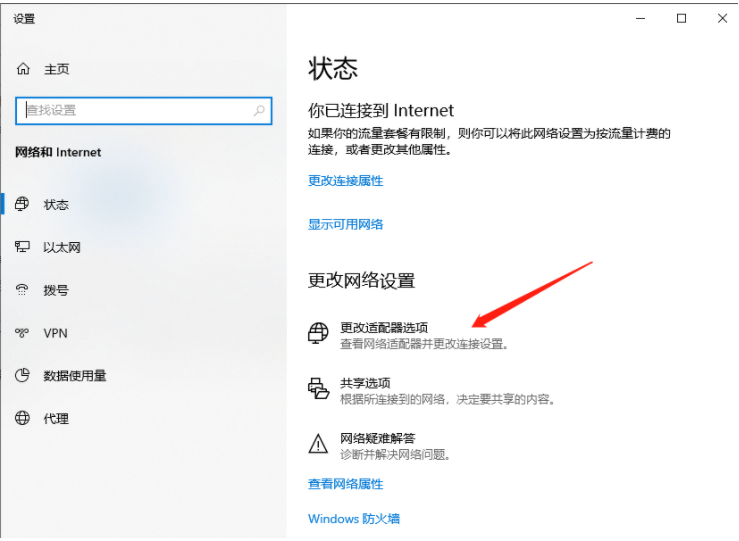
2、进入“网络列表”界面,找到当前连接的网络,点击右键选择--属性--;
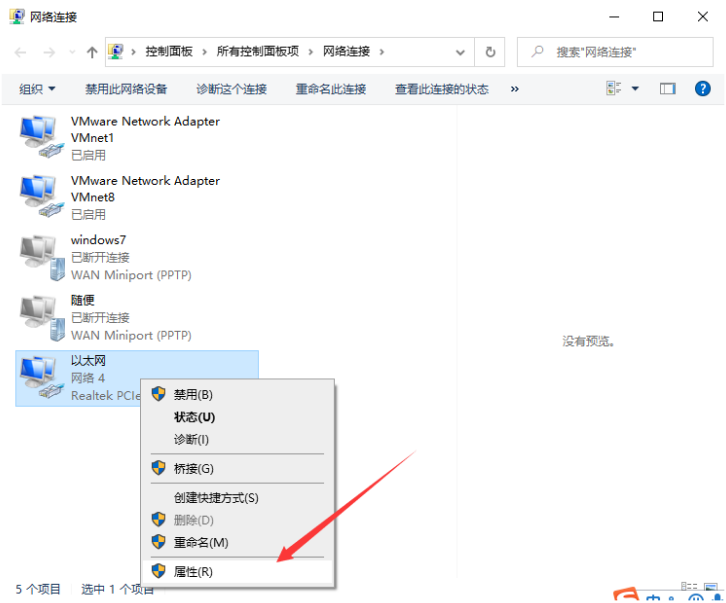
3、设置网络对话框,找到--Microsoft网络适配器多路传输协议--选择,然后单击左下角--安装--;
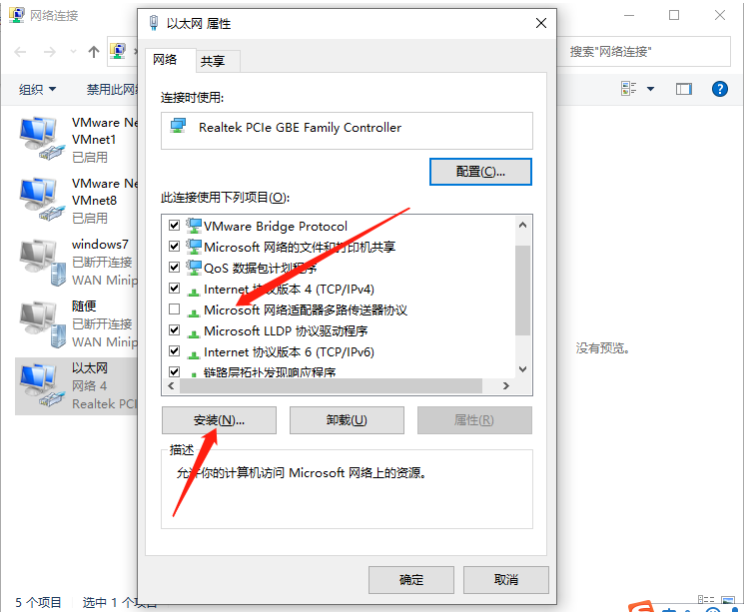
4、选择弹出网络功能栏中的【协议】;
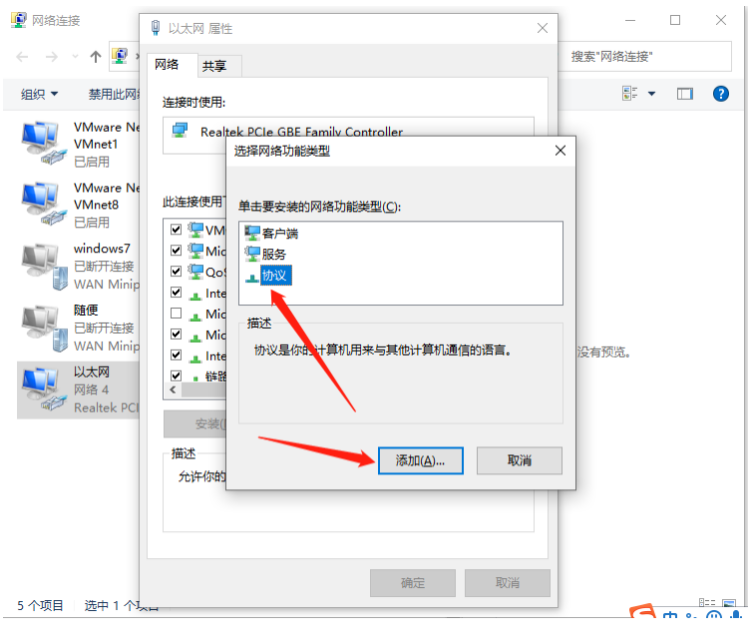
5、然后选择--可靠的多播协议--按右下角--OK--完成安装问题。
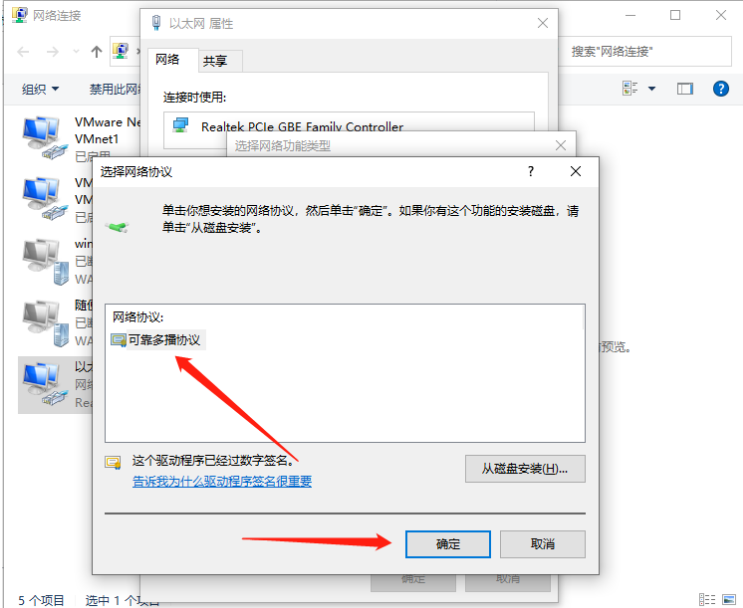
以上就是电脑有网络但网页无法打开是什么原因的介绍啦,希望能帮助到大家。